Un enregistreur d’écran est en effet une grande utilité, que ce soit l’industrie du jeu en ligne ou les tutoriels web, ils viennent dans pratique partout. Eh bien qu’il existe plusieurs options gratuites à choisir, les enregistreurs d’écran que l’on doit acheter une licence pour rendre de meilleurs résultats, 9 fois sur 10. La quête pour les enregistreurs d’écran libres, efficaces et lisses pourrait tout simplement venir à une fin avec Samsung Screen Recorder, qui vient d’être mis à disposition pour le téléchargement pour les appareils Samsung alimentant Windows 10.
Samsung Screen Recorder pour les appareils Windows 10
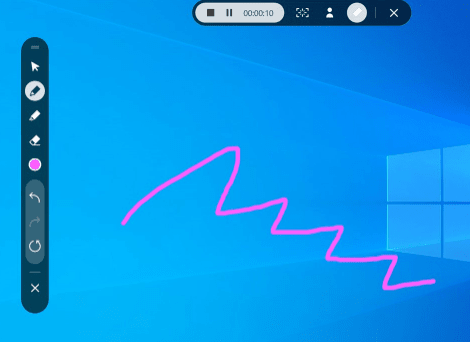
L’application Samsung Screen Recorder peut désormais être téléchargée depuis le Microsoft Store pour les PC fonctionnant sous Windows 10. Cependant, l’enregistreur d’écran ne peut actuellement être utilisé que sur les ordinateurs Samsung.
Lors de l’installation, vous devez cliquer sur le bouton de lancement. Après le lancement, une barre verticale apparaît en haut de l’écran avec des options permettant aux utilisateurs de commencer l’enregistrement, de prendre une capture d’écran ou d’allumer la webcam.
Si votre configuration comporte plus d’un moniteur, vous avez la possibilité de sélectionner l’écran que vous souhaitez enregistrer. Parmi les autres configurations que l’application offre sont :
- Vous pouvez définir la résolution dans laquelle vous voulez enregistrer votre vidéo (le plus bas offert est 720 480) et aussi choisir si vous voulez ou non une faible fréquence d’images pour votre vidéo. Une cadence d’images élevée peut produire une vidéo plus nette, mais elle peut aussi entraîner le décalage, selon votre système.
- La source de votre audio ; le microphone intégré à l’ordinateur ou un appareil dédié, et aussi si vous voulez ou non qu’il soit allumé.
- La destination des vidéos enregistrées.
- Choix du format d’image, dans le cas où vous l’utilisez pour prendre des captures d’écran.
- Que vous souhaitiez ou non que le curseur de la souris apparaisse à l’écran pendant l’enregistrement.
L’application offre également une barre d’outils verticale avec plusieurs options qui permettent aux utilisateurs de gribouiller ; stylos d’épaisseur variée avec une option pour les colorer. Dans le coin inférieur gauche des paramètres, vous trouverez un tutoriel de cet enregistreur d’écran, dans le cas où vous voulez exécuter vous-même à travers ses fonctionnalités. Vous avez également la possibilité de sélectionner la source de la webcam.
Vous pouvez télécharger le Samsung Screen Recorder ici sur le Microsoft Store.
Enregistreur d’écran gratuit
Depuis l’utilitaire, pour l’instant, est limité uniquement à Samsung Windows 10 PC, vous pourriez être intéressé par certains autres bons enregistreurs d’écran gratuits. Voici quelques options
- Kalmuri – Kalmuri est un logiciel gratuit très simple qui vous aide à « capturer des écrans » et à « enregistrer des écrans ». L’outil est livré dans un petit fichier portable et l’interface est également assez convivial.
- Screenpresso– Screenpresso est un utilitaire gratuit pour Windows qui vous permet de capturer, modifier et enregistrer des captures d’écran, fenêtres de défilement, vidéo, et les partager directement sur les sites de réseaux sociaux.
- CamStudio est un logiciel gratuit d’enregistrement d’écran vidéo de bureau pour le système d’exploitation Windows. Ce freeware de capture d’écran vidéo est capable d’enregistrer toute l’activité écran et audio sur votre ordinateur et de créer des fichiers vidéo AVI standard de l’industrie et à l’aide de son SWF Producer intégré peut transformer ces AVIs en maigre, moyenne, bande passante conviviale Streaming Flash vidéos (SWFs).
Dites-nous à quel point vous le trouvez utile.